win11打开任务管理器操作方法 win11的任务管理器怎么打开
更新时间:2023-02-26 14:28:11作者:xiaoliu
在我们运行win11系统的时候,有些程序由于系统的兼容性文件导致运行时卡住无法正常关闭了,这时我们就可以通过打开任务管理器来强制关闭卡住的程序,可是有些用户可能不知道win11任务管理器在哪里,那么win11打开任务管理器操作方法呢?这里小编就来教大家win11的任务管理器怎么打开。
具体方法:
方法1:右键单击“开始”按钮(或获胜+ X快捷方式),您可以看到任务管理器。打开它。
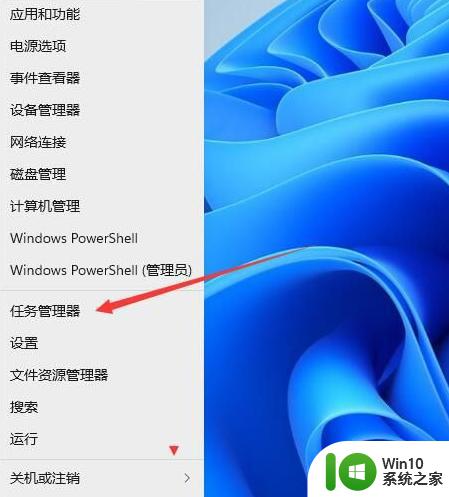
方法2:按Ctrl + Alt + Del键组合以比较传统的开放模式。

以上就是关于win11的任务管理器怎么打开了,有需要的用户就可以根据小编的步骤进行操作了,希望能够对大家有所帮助。
win11打开任务管理器操作方法 win11的任务管理器怎么打开相关教程
- win11打开任务管理器的方法 win11怎么启动任务管理器
- win11系统任务管理系统如何打开 win11任务管理器怎么打开
- windows11系统打开任务管理器的步骤 win11任务管理器在哪个位置
- win11任务栏启动任务管理器的步骤 Win11任务栏如何打开任务管理器
- win11底部右击没有任务管理器 Win11任务栏右键没有打开任务管理器选项的解决方法
- win11如何使用快捷键打开任务管理器 win11如何通过开始菜单打开任务管理器
- win11系统任务管理器如何打开 win11如何打开任务管理器快捷键
- windows11的任务管理器在哪 如何在Windows 11中打开任务管理器
- win11右键添加任务管理器 Win11 22H2任务栏添加任务管理器步骤
- win11黑屏无法打开任务管理器怎么办 win11黑屏找不到任务管理器解决方法。
- Win11打开任务管理器只出现一个小界面的解决方法 Win11任务管理器只显示一个小窗口的解决方案
- win11任务管理器无法显示进程解决方法 win11任务管理器打开后不显示应用程序如何解决
- win11系统启动explorer.exe无响应怎么解决 Win11系统启动时explorer.exe停止工作如何处理
- win11显卡控制面板不见了如何找回 win11显卡控制面板丢失怎么办
- win11安卓子系统更新到1.8.32836.0版本 可以调用gpu独立显卡 Win11安卓子系统1.8.32836.0版本GPU独立显卡支持
- Win11电脑中服务器时间与本地时间不一致如何处理 Win11电脑服务器时间与本地时间不同怎么办
win11系统教程推荐
- 1 win11安卓子系统更新到1.8.32836.0版本 可以调用gpu独立显卡 Win11安卓子系统1.8.32836.0版本GPU独立显卡支持
- 2 Win11电脑中服务器时间与本地时间不一致如何处理 Win11电脑服务器时间与本地时间不同怎么办
- 3 win11系统禁用笔记本自带键盘的有效方法 如何在win11系统下禁用笔记本自带键盘
- 4 升级Win11 22000.588时提示“不满足系统要求”如何解决 Win11 22000.588系统要求不满足怎么办
- 5 预览体验计划win11更新不了如何解决 Win11更新失败怎么办
- 6 Win11系统蓝屏显示你的电脑遇到问题需要重新启动如何解决 Win11系统蓝屏显示如何定位和解决问题
- 7 win11自动修复提示无法修复你的电脑srttrail.txt如何解决 Win11自动修复提示srttrail.txt无法修复解决方法
- 8 开启tpm还是显示不支持win11系统如何解决 如何在不支持Win11系统的设备上开启TPM功能
- 9 华硕笔记本升级win11错误代码0xC1900101或0x80070002的解决方法 华硕笔记本win11升级失败解决方法
- 10 win11玩游戏老是弹出输入法解决方法 Win11玩游戏输入法弹出怎么办